Opprette en ny firmadatabase
En firmadatabase i Mamut representerer ett
regnskap/en enhet. For regnskapsbyråer refereres det gjerne til "klienter",
mens for andre som håndterer flere selskapet kan en firmadatabase tilsvare
firmaer/selskaper. Man kan ha flere firmadatabaser i én Mamut-installasjon.
Maksimum antall er begrenset av din lisens.
Du kan ha flere firmadatabaser i én installasjon av programmet. I løpet
av førstegangs oppstart skal du opprette firmadatabase. Senere kan du
opprette flere.
Ny firmadatabase ved førstegangs
oppstart
Som en del av veiviseren for førstegangs
oppstart får du hjelp til å opprette firmadatabasen. Første steg i veiviseren
er å legge inn firmainnstillinger. Se mer om dette her.
Ny firmadatabase i en eksisterende
installasjon
Idet du oppretter en ny firmadatabase, kan du også velge å ta med deg
informasjon fra en annen firmadatabase i din installasjon. Informasjonen
du kan ta med deg er for eksempel hele produktregisteret, kontoplanen
og ansattregisteret. Dermed kan du spare tiden det tar å opprette/redigere
dette på nytt, dersom disse likevel er like eller nesten like for de ulike
firmaene.
Slik går du frem for å opprette en ny firmadatabase
med egne/nye data
Logg deg inn i programmet, og velg Fil
- Ny Firmadatabase. Du kan også, i vinduet Firmadatabaseliste
som åpnes etter at du har skrevet inn brukernavn og passord, klikke
på Ny-ikonet.
Skriv inn et Aliasnavn.
En firmadatabase registreres med et aliasnavn. Dette er ment å være et
kort navn på firmadatabasen, som benyttes idet man logger seg på og skal
velge hvilken firmadatabase man skal arbeide i. Aliasnavnet kan endres.
Unngå bruk av spesialtegn, mellomrom, punktum etc.
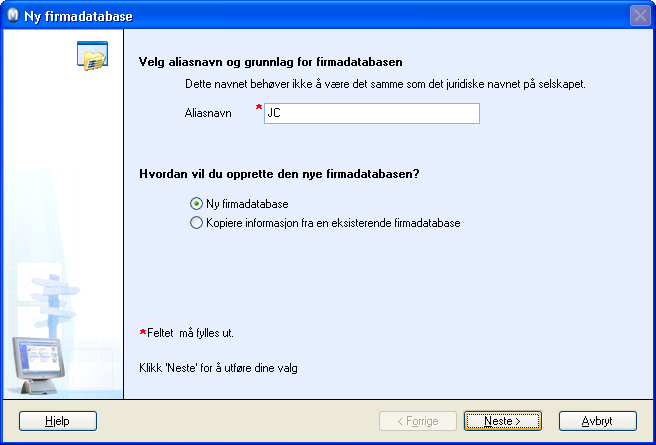
Merk av for Ny firmadatabase,
og klikk Neste.
Velg
hvorvidt du vil benytte veiviseren for å opprette firmadatabasen.
Velger du å ikke benytte veiviseren,
registrerer du kun firmainnstillinger før firmadatabasen opprettes. Du
må angi Regnskapsår og Antall momsterminer
for
den
nye
firmadatabasen. Du kan også
velge blant forhåndsdefinerte kontoplaner.
Velger du å bruke veiviseren, følger du bare trinnene og fyller ut
all relevant informasjon. Se mer
om dette her.
Når firmadatabasen er opprettet, kan du til slutt velge
om du vil ha mer informasjon om de mest sentrale modulene.
Klikk Lukk.
 Firmadatabasen er nå opprettet.
Firmadatabasen er nå opprettet.
Slik går du frem for å opprette en ny firmadatabase
basert på data fra en eksisterende firmadatabase
Logg deg inn i programmet, og velg Fil
- Ny Firmadatabase. Du kan også, i vinduet Firmadatabaseliste
som åpnes etter at du har skrevet inn brukernavn og passord, klikke
på Ny.
Skriv inn et Aliasnavn.
En firmadatabase registreres med et aliasnavn. Dette er ment å være et
kort navn på firmadatabasen, som benyttes i det man logger seg på og skal
velge hvilken firmadatabase man skal arbeide i. Aliasnavnet kan endres.
Navnet bør ikke inneholde spesialtegn, mellomrom, punktum etc.
Merk av for Kopiere
informasjon fra en eksisterende firmadatabase dersom du ønsker
at den nye firmadatabasen skal ta med seg informasjon fra en annen.

Klikk Neste.
Velg hvilke data du vil kopiere: Velg først firmadatabase.
Deretter kan du merke av for hvilke registre som skal kopieres til den
nye firmadatabasen.
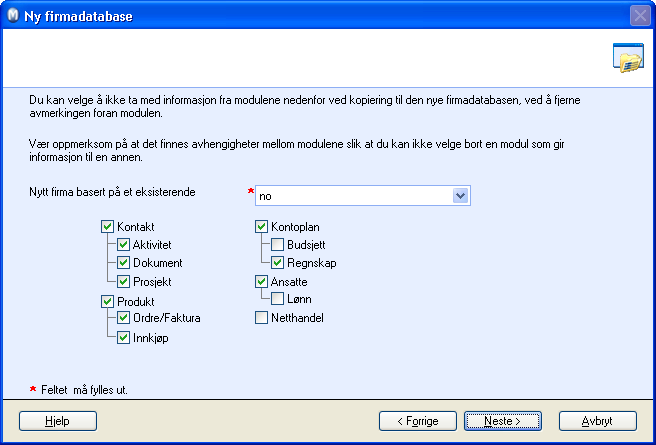
Klikk Neste.
Firmadatabasen blir nå opprettet.
Når firmadatabasen er opprettet, kan du til slutt velge
om du vil ha mer informasjon om de mest sentrale modulene.
Klikk Lukk.
 Firmadatabasen er opprettet, og du kan nå
starte arbeidet i denne.
Firmadatabasen er opprettet, og du kan nå
starte arbeidet i denne.
Se også:
Åpne firmadatabase
Om firmadatabaser
Slette innholdet i en systemdatabase
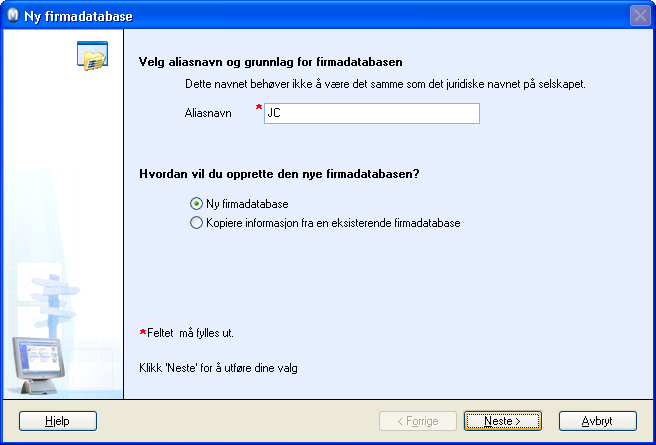
 Firmadatabasen er nå opprettet.
Firmadatabasen er nå opprettet.
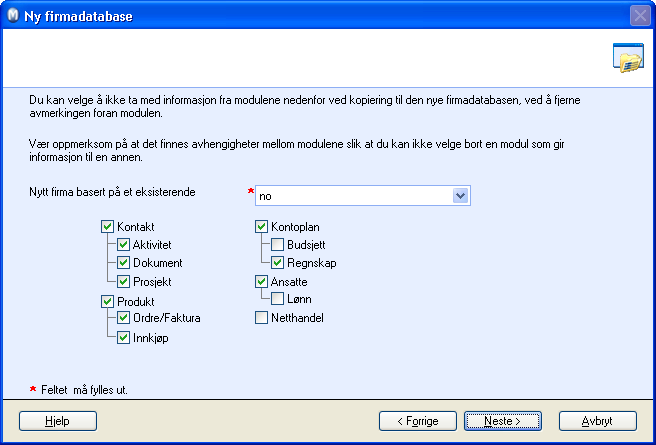
 Firmadatabasen er opprettet, og du kan nå
starte arbeidet i denne.
Firmadatabasen er opprettet, og du kan nå
starte arbeidet i denne.